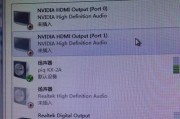在如今的信息时代,电脑已成为我们工作和娱乐不可或缺的一部分。但随着软件和游戏的不断升级,原有电脑配置是否还能满足我们的需求,是否需要升级,这成了许多用户所面临的疑惑。我们应该如何评估自己的电脑配置是否需要升级呢?本文将提供详尽的指导和建议。
评估电脑性能的必要性
随着技术的飞速发展,新软件和游戏对硬件的要求越来越高。对于那些想获得更好体验的用户来说,定期评估电脑配置是很有必要的。评估电脑性能可以帮助我们决定是否需要增加内存、升级显卡,或者是更换固态硬盘以提高电脑的整体性能。

确认电脑配置的方法
步骤1:了解当前配置
打开“我的电脑”或“此电脑”。
右键点击系统盘,通常为“C盘”,选择“属性”。
在打开的窗口中,你可以看到CPU和内存的相关信息。
右键点击桌面空白处,选择“NVIDIA控制面板”或“AMDRadeon设置”(根据你的显卡品牌),在系统信息中可以找到显卡型号和内存大小。
步骤2:使用系统工具进行检测
Windows系统自带的“性能监视器”和“任务管理器”可以提供详尽的硬件使用信息。
步骤3:第三方软件检测
使用如CPU-Z,GPU-Z,CrystalDiskInfo等专业软件,可以获取更深入的硬件信息。

如何评估电脑性能
1.根据需求评估
对于办公和轻度使用,检查电脑是否能流畅运行日常办公软件,如Word、Excel等。
对于游戏玩家,需要检查游戏推荐的配置要求与你的电脑对比,游戏运行是否流畅,是否经常出现卡顿。
2.软件运行速度评估
如果电脑启动速度过慢,或者打开程序时明显感觉到延迟,这可能是硬盘性能不足的信号。
如果经常遇到程序崩溃或蓝屏,可能是内存或系统不稳定。
3.硬件升级潜力评估
检查主板支持的内存类型和最大容量,以评估是否可以通过添加更多内存来提升性能。
查看当前电源功率是否能够支持更高性能的硬件组件升级。
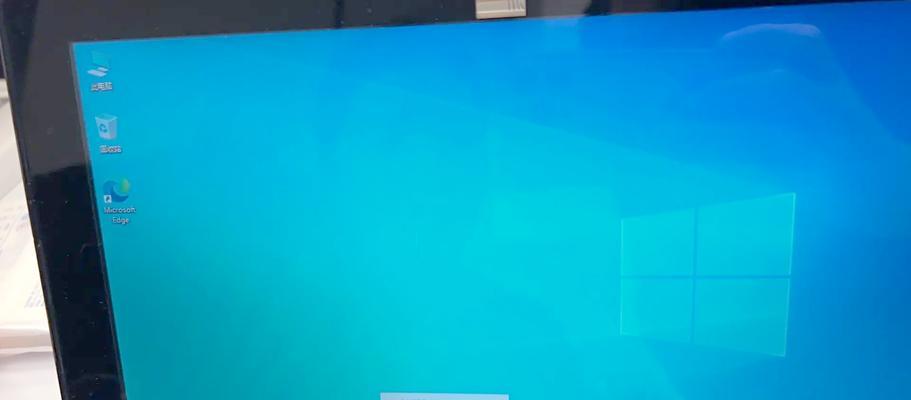
升级建议
内存(RAM)
对于运行多任务或大型程序,提升内存容量可以有效提高电脑性能。
硬盘(HDD/SSD)
硬盘升级为固态硬盘(SSD)可以显著提升电脑的启动和读写速度。
显卡(GPU)
对于游戏和图形设计等对显卡要求较高的应用,升级显卡可以大幅提升体验。
CPU
CPU是电脑的大脑,如果工作负荷高或者对速度要求特别高,升级CPU可以提供显著的性能提升。
实用技巧和注意事项
实用技巧:
在进行硬件升级前,确保了解硬件兼容性问题。
更新BIOS可以解决某些硬件不兼容问题,释放硬件升级潜力。
清理系统垃圾文件和优化启动项可以提升系统速度,有时可以避免硬件升级。
注意事项:
升级硬件前请备份重要数据,避免意外发生。
确认电源功率是否足够,防止硬件升级后供电不足。
在升级过程中注意防静电,以免损坏电脑组件。
结语
通过以上内容,我们了解了电脑配置的评估方法,以及如何根据自己的实际需求和潜在的性能瓶颈来决定是否需要升级电脑。记住,在进行升级之前,仔细规划和研究是至关重要的,这将帮助你做出明智的选择,使你的电脑保持最佳性能。对于想要进一步了解电脑硬件的读者,我们强烈推荐阅读更多专业硬件评测和升级指南,以便获得更全面的信息。
标签: #电脑